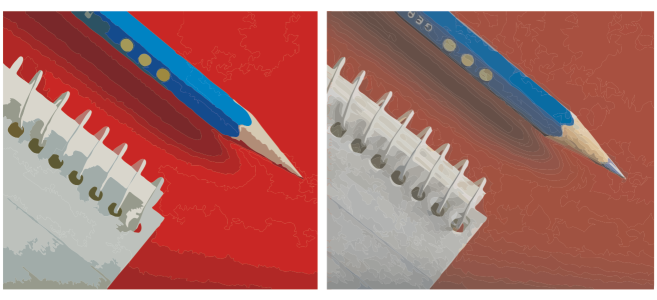
| • | Doladění výsledků trasování |
Nástroj PowerTRACE umožňuje doladit výsledky trasování pomocí následujících úprav.
Nastavení jiných možností metody Obrysové trasování
Chcete-li omezit počet objektů ve výsledcích trasování, můžete zkombinovat sousedící objekty stejné barvy. Dále můžete objekty stejné barvy seskupit, aby s nimi šlo v aplikaci CorelDRAW snáze manipulovat.
| Doladění výsledků trasování |
|
| 1 . | Vyberte rastr. |
| 2 . | Proveďte jednu z následujících akcí: |
| • | Klikněte na možnost Rastry |
| • | Klikněte na možnost Rastry |
| 3 . | Na stránce Nastavení posuňte kterékoli z následujících jezdců: |
| • | Detaily – určení množství detailů ze zdrojového rastru, které se zachová ve výsledku trasování. Vyšší hodnoty zachovají větší podrobnosti a mají za následek větší počet objektů a barev. Nižší hodnoty naopak zruší některé detaily a výsledkem je menší počet objektů. |
| • | Vyhlazení – vyhlazení zakřivených čar a určení počtu uzlů ve výsledku trasování. Vyšší hodnoty mají za následek menší počet uzlů a vytvoření křivek, které sledují čáry zdrojového rastru s menší přesností. Nižší hodnoty vytvoří větší počet uzlů a mají za následek přesnější výsledky trasování. |
| • | Vyhlazení rohů – tento jezdec spolu s jezdcem Vyhlazení umožňují řízení zobrazení rohů. Nižší hodnoty zachovávají zobrazení rohů, vyšší hodnoty rohy vyhladí. |
|
Ze seznamu Typ trasování vyberte požadovanou metodu.
|
|
|
Vyberte přednastavený styl v seznamu Typ obrázku.
|
|
|
Ve skupinovém rámečku Možnosti zrušte zaškrtnutí políčka Odstranit původní obrázek.
|
|
|
Zaškrtněte políčko Odebrat pozadí, nebo jeho zaškrtnutí zrušte.
|
|
|
Povolte přepínač Zadat barvu, klikněte na nástroj Kapátko
|
|
|
Zaškrtněte políčko Odebrat barvu z celého obrázku.
|
|
|
Zrušte zaškrtnutí políčka Odebrat překrývající se oblasti objektů.
|
|
|
Zaškrtněte políčko Seskupit objekty podle barvy.
Toto zaškrtávací políčko je k dispozici pouze při zaškrtnutí políčka Odebrat překrývající se oblasti objektů.
|
|
|
Zaškrtněte políčko Sloučit sousedící objekty stejné barvy.
|
|
|
Klikněte na tlačítko Obnovit.
|
Nástroj PowerTRACE můžete také vyvolat stisknutím tlačítka z plovoucí nabídky Trasovat rastr na panelu vlastností.
![]()
Zkušební, akademická a OEM verze neobsahují všechny součásti. Mezi součásti, které nejsou k dispozici, mohou patřit aplikace a funkce společnosti Corel, pomůcky třetích stran a soubory s dodatečným obsahem.
Copyright 2018 Corel Corporation. Všechna práva vyhrazena.